onedrive只上传不同步到本地_onedrive无法同步如何处理
Onedrive备受大家喜爱的最主要的一个原因就是其具备的文件资料同步功能,这个功能运用得当可以给用户工作带来极大的便利,那么关于onedrive同步,今天小编就来给大家分享一下,onedrive只上传不同步到本地,onedrive无法同步怎么处理的相关内容。
一、onedrive只上传不同步到本地
有的用户的硬盘容量较小,在使用onedrive的过程中想要关闭同步到本地设置,只进行上传就可,下面,小编就来和大家分享一下,具体操作如下。
1.启动onedrive软件,点击“帮助&设置”-“设置”按钮,进入onedrive设置界面。
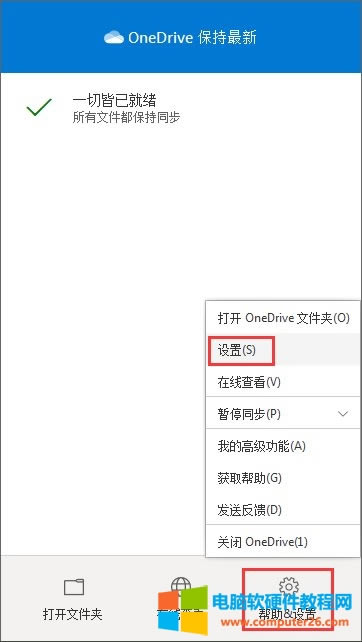
2.在弹出的“Microsoft OneDrive”的账户子页面,点击“选择文件夹”按钮,进入到将文件同步到此电脑页面。
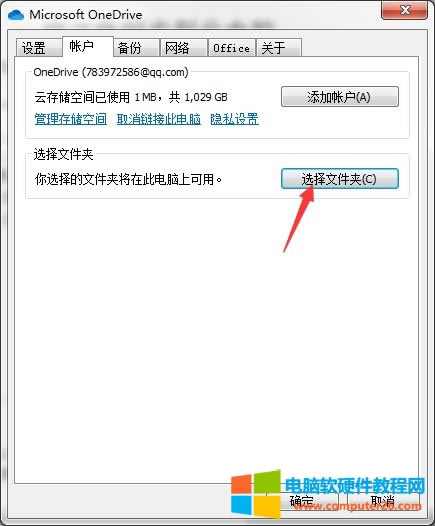
3.在“将文件同步到此电脑”窗口,将不进行本地同步的文件前面的对勾去掉,点击“确定”按钮即设置好不同步本地文件夹。
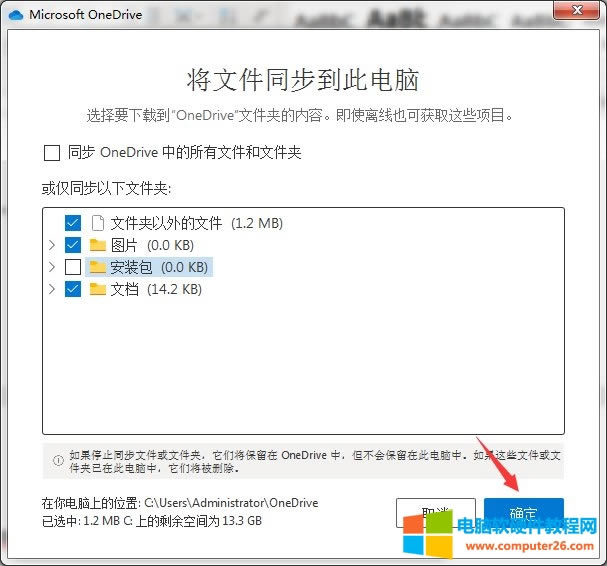
二、onedrive无法同步怎么处理
onedrive同步文件功能虽然非常好用,但是免不了会遇到无法同步的时候,遇到这一情况大家也不要着急,首先要做的就是检查一下是不是以下原因造成的onedrive无法同步。
- 检查一下要同步的文件路径是不是超过了255个字符。
- 检查一下同步文件的硬盘空间是否还有存储空间。
如果以上都没有问题,就进行一下操作来恢复onedrive的文件同步功能。
1.使用快捷键Win+R打开“运行”界面,在其页面中输入“%localappdata%MicrosoftOneDriveonedrive.exe /reset”,点击“确定”按钮。
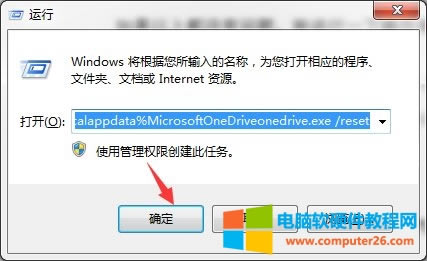
2.稍等几分钟,onedrive会自动启动,如果没有启动,就在“运行”界面中输入“%localappdata%MicrosoftOneDriveonedrive.exe”,点击“确定”按钮即可启动onedrive,其同步功能也就恢复使用了。
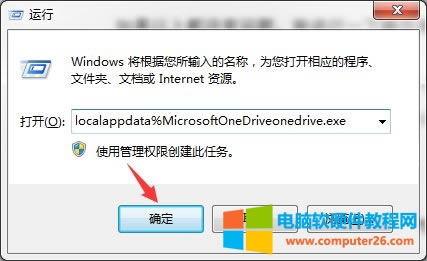
二、onedrive同步文件被挂起
在使用onedrive进行文件同步时,有时候会出现同步文件被挂起的提示信息,导致这一问题的原因基本上都是同步文件中有临时文件的原因,下面,小编就来介绍一下解决办法。
1.打开onedrive软件,在其主界面点击“打开文件夹”按钮,这时就打开了onedrive同步文件夹。
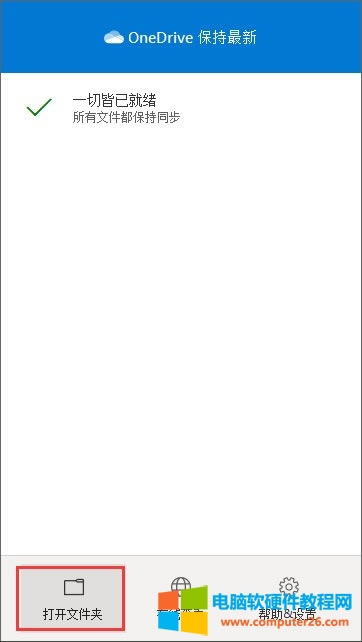
2.在onedrive同步文件夹空白处右键选择“属性”,在弹出窗口的“常规”选项下勾选中“隐藏”复选框,点击“应用”,再点击“确定”按钮就可在onedrive同步文件夹中看到隐藏的临时文件,将其删除再重新进行同步即可。
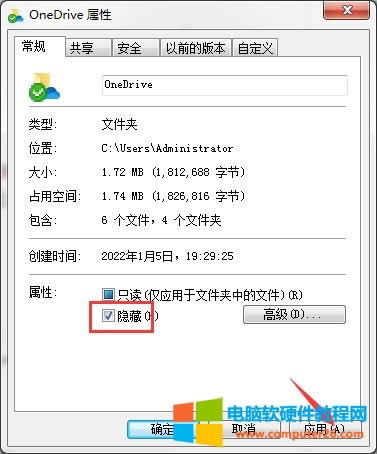
总结:通过上文所述,小编详细讲解了onedrive只上传不同步到本地,onedrive无法同步怎么处理的相关内容,希望通过上文所述能够帮助到有需要的小伙伴。
……